הוסף לוח בקרה למשתמש Windows Power 10 (Win + X) ותפריטי הקשר

מיקרוסופט משלבת את לוח הבקרה לטובת אפליקציית ההגדרות. אבל לוח הבקרה עדיין לא נעלם ותוכלו להוסיף אותו לעוד מקומות עם האפליקציה החינמית הזו.
מיקרוסופט משלחת את לוח הבקרה פנימהלטובת אפליקציית הגדרות המחשב. הם הסירו אותו מתפריט User Power בעדכון השנה וזה לא בתפריט התחל כמו שהיה ב- Windows 7. אך לוח הבקרה עדיין לא נעלם.
תפריט User Power מספק גישה למגווןכלים והגדרות של Windows כמו מנהל ההתקנים, PowerShell, מנהל המשימות, תיבת הדו-שיח הפעלה, מאפייני מערכת, אפשרויות צריכת חשמל, סייר הקבצים ואפליקציית הגדרות המחשב. היום נראה לך כיצד להוסיף את לוח הבקרה לתפריט User Power ולחץ באמצעות לחצן העכבר הימני על תפריט ההקשר בשולחן העבודה וב- Explorer Explorer.
הוסף את לוח הבקרה לתפריט Win + X
עורך תפריט Win + X הוא כלי חינמי המאפשר להתאים אישית בקלות את תפריט User Power, כולל הוספת לוח הבקרה לתפריט.
הורד את Win + X Editor ו- חילץ את קובץ ה- zip. אינך צריך להתקין את התוכנית. פשוט לחץ פעמיים על WinXEditor.exe כדי להריץ אותו.
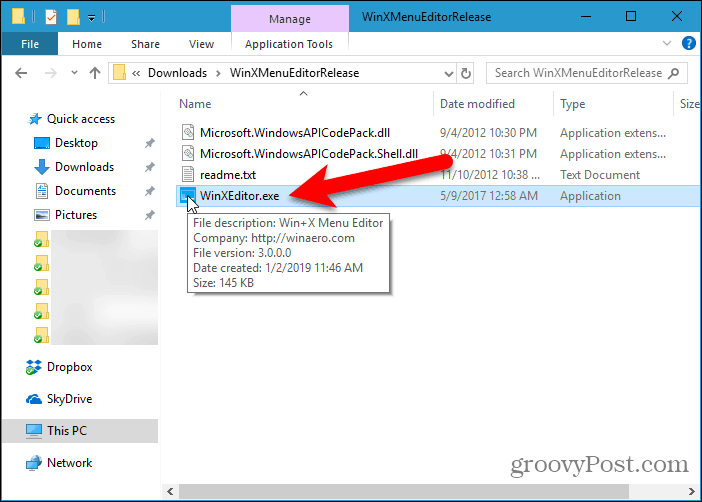
כברירת מחדל, ישנן שלוש קבוצות בתפריט Win + X. בחר בקבוצה שברצונך להוסיף את לוח הבקרה. יש כבר פריט ב- קבוצה 2 נקרא לוח הבקרה, אך זו למעשה אפליקציית ההגדרות.
אנו הולכים להוסיף את ה- לוח בקרה ל קבוצה 2 אז זה קרוב ל הגדרות אפליקציה. אתה יכול להוסיף קבוצה חדשה נפרדת לקבוצה לוח בקרה אם אתה רוצה להשתמש ב- ליצור קבוצה כפתור בראש חלון עורך התפריט Win + X.
לאחר שבחרת את הקבוצה, עבור אל הוסף תוכנית> הוסף פריט בלוח הבקרה.
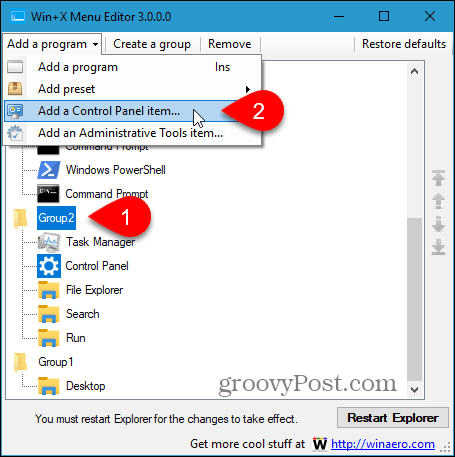
בתיבת הדו-שיח "הוסף פריט בלוח הבקרה", בחר לוח בקרה ולחץ בחר.
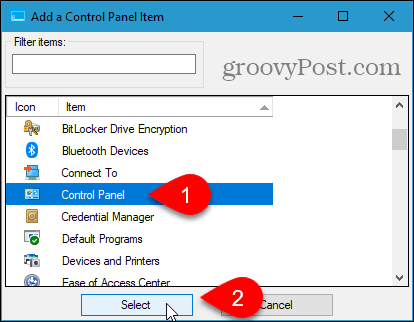
ה לוח בקרה פריט נוסף לראש החלק קבוצה 2 רשימה. אנחנו רוצים את זה ליד הגדרות אפליקציה.
כדי להזיז פריט, בחר בו ולחץ על זז למעלה כפתור או לרדת בצד ימין של תיבת הדו-שיח.
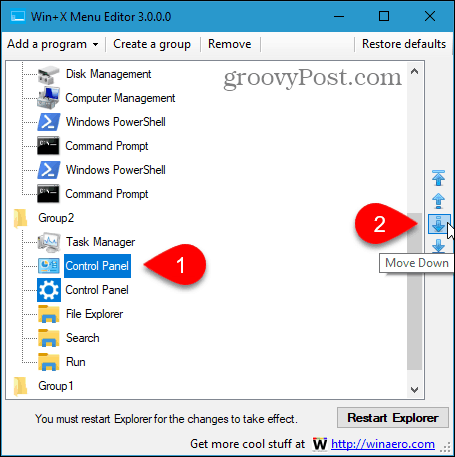
ברגע שיש לך את לוח בקרה פריט איפה שאתה רוצה אותו בתפריט Win + X, לחץ על הפעל מחדש את סייר. לאחר מכן, סגור את עורך התפריט Win + X.
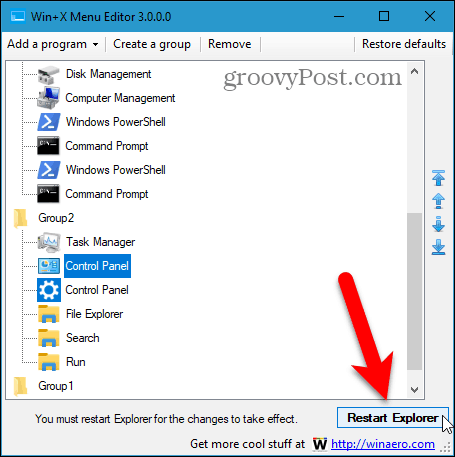
עכשיו כשאתה לוחץ מקש חלונות + X, ה לוח בקרה זמין בתפריט.
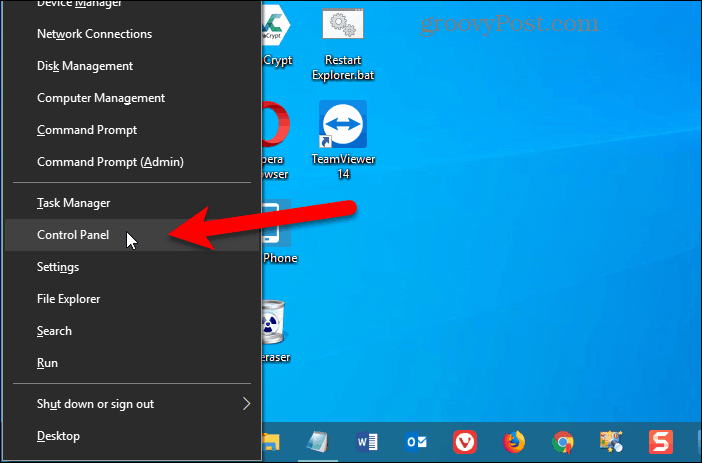
כדי להסיר את לוח בקרה פריט מתפריט Win + X, פתח שוב את Win + X Editor Editor, בחר את לוח בקרה אפשרות ולחץ הסר או לחץ על מחק מפתח.
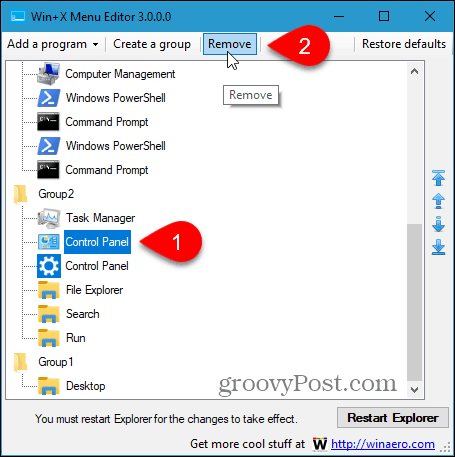
הוסף את לוח הבקרה לתפריט לחיצה ימנית בשולחן העבודה ובסייר הקבצים
כדי להוסיף את לוח הבקרה לתפריט לחיצה ימנית בשולחן העבודה של Windows ובסייר הקבצים, עליך לבצע שינויים ברישום.
לפתיחת עורך הרישום, לחץ על מקש Windows + R. לאחר מכן, סוג: רגדיט בתוך ה פתוח תיבה על רוץ תיבת דו-שיח ולחץ בסדר.
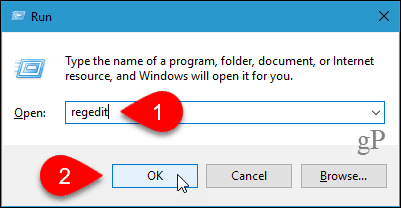
נווט אל המקש הבא בעץ משמאל.
HKEY_CLASSES_ROOTDirectoryBackgroundshell
לחץ באמצעות לחצן העכבר הימני על צדף מפתח ולך אל חדש> מפתח.
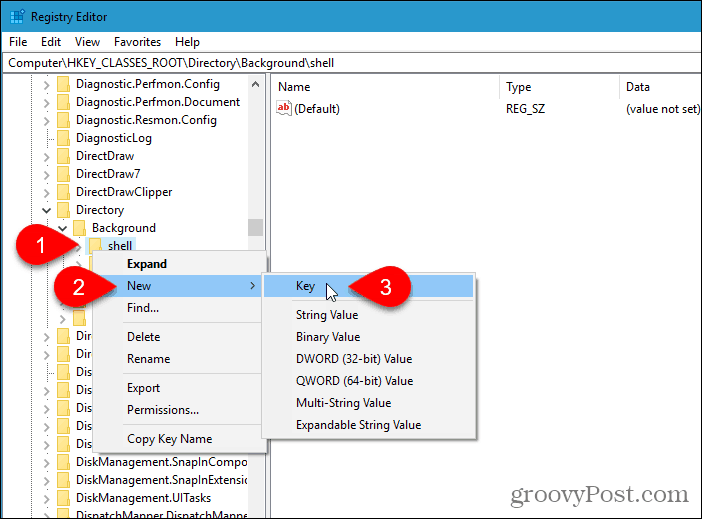
עורך הרישום מוסיף את המפתח החדש ומדגיש אותו, כך שתוכל לשנות את שמו.
תן שם למפתח לוח בקרה.
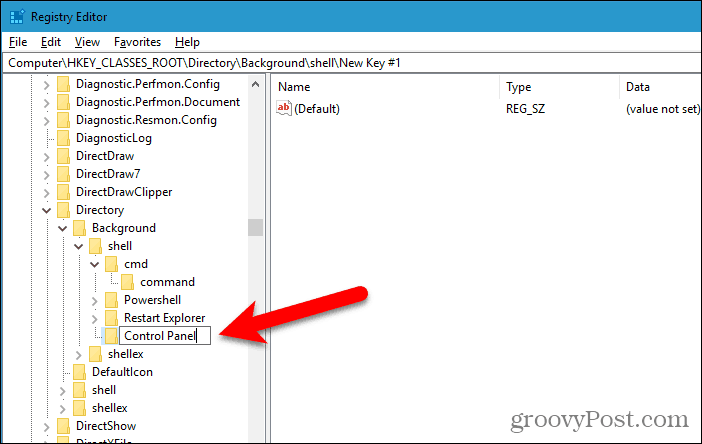
הוסף מפתח חדש תחת לוח בקרה מקש באותה צורה שבה הוספת לוח בקרה מפתח. תן שם למפתח חדש זה פקודה.
לאחר מכן, וודא ש פקודה מקש נבחר ולחץ פעמיים על (ברירת מחדל) ערך מימין.
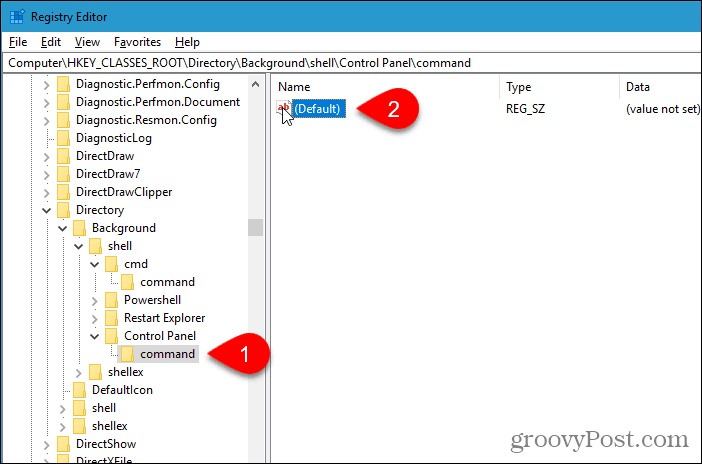
העתק את השורה הבאה והדבק אותה בשורה נתוני ערך תיבה על ערוך מחרוזת תיבת דיאלוג.
rundll32.exe shell32.dll,Control_RunDLL
לחץ על בסדר ואז סגור את עורך הרישום.
השינוי אמור להיכנס לתוקף באופן מיידי. אתה לא צריך להזדקק להתנתק או להפעיל מחדש.
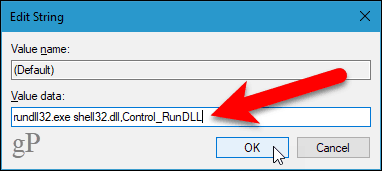
לחץ באמצעות לחצן העכבר הימני על כל אזור ריק בשולחן העבודה או בסייר הקבצים. תפריט לחיצה ימנית מכיל כעת את לוח בקרה אפשרות.
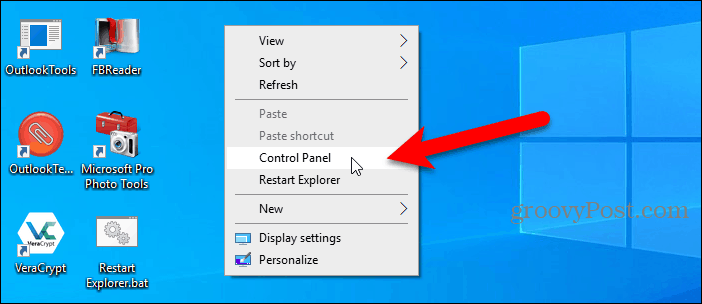
אם תחליט שאתה לא רוצה את זה לוח בקרה בתפריט לחיצה ימנית יותר, פשוט פתח את עורך הרישום ומחק את לוח בקרה המפתח שהוספת. זה גם ימחק את פקודה המפתח שהוספת תחת לוח בקרה מפתח.
דרכים אחרות לגישה ללוח הבקרה
אתה יכול גם להוסיף את לוח הבקרה לסרגל המשימות וסייר הקבצים. ואנחנו מראים לכם ארבע דרכים אחרות לגשת ללוח הבקרה.
לוח הבקרה יבוטל בסופו של דבר,לכן כדאי מאוד להקל על השימוש ביישום ההגדרות. אתה יכול להצמיד הגדרות ספציפיות בהן אתה משתמש לעתים קרובות לתפריט 'התחל' לגישה מהירה וקלה.







![ניהול הגדרות חיסכון בחשמל של Windows 7 [כיצד לבצע]](/images/geek-stuff/manage-windows-7-power-saver-settings-how-to.png)

השאר תגובה